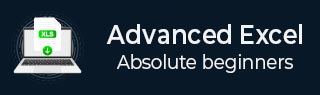
- 高级Excel教程
- 高级Excel - 首页
- 强大的数据分析
- Excel - 数据透视表推荐
- 强大的数据分析 – 2
- 高级Excel - Power View
- 高级Excel - 可视化
- 高级Excel - 饼图
- 高级Excel - 其他功能
- 高级Excel - Power View 服务
- 高级Excel - 格式化报表
- 高级Excel - 处理整数
- 高级Excel 有用资源
- 高级Excel - 快速指南
- 高级Excel - 有用资源
- 高级Excel - 讨论
高级Excel - 快速填充
快速填充可以帮助您将姓名(例如:姓和名)或部件名称和编号,或任何其他数据分离到不同的列中。
步骤 1 - 考虑包含完整名称的数据列。
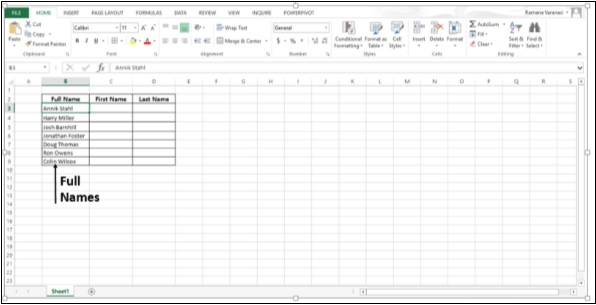
步骤 2 - 在数据旁边的列中输入第一个名称,然后按 Enter 键。
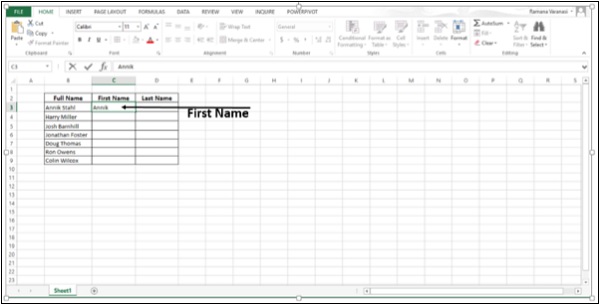
步骤 3 - 开始键入下一个名称。快速填充将向您显示建议名称的列表。
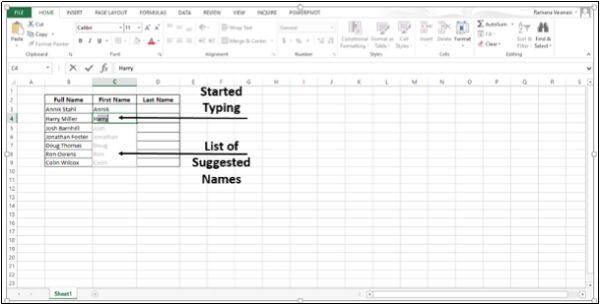
步骤 4 - 按 Enter 键接受列表。
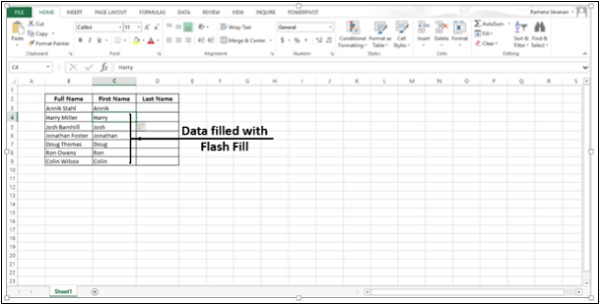
步骤 5 - 在下一列中输入姓氏,然后按 Enter 键。
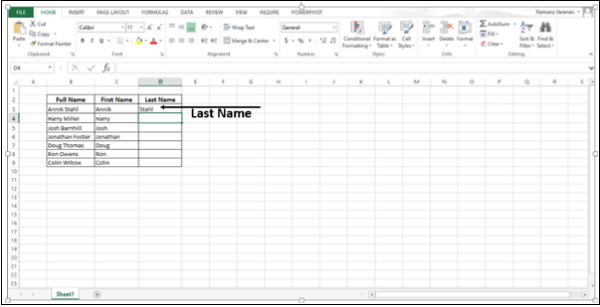
步骤 6 - 开始键入下一个名称并按 Enter 键。该列将填充相应的姓氏。
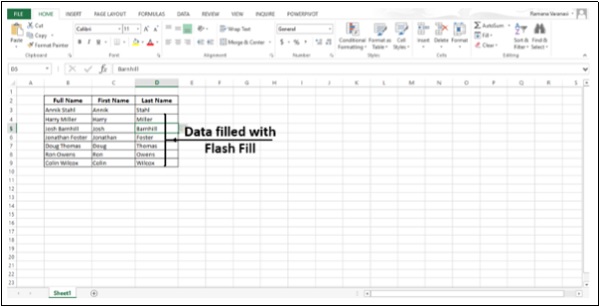
步骤 7 - 如果名称也包含中间名,您仍然可以使用快速填充将数据分离到三列中,方法是重复操作三次。
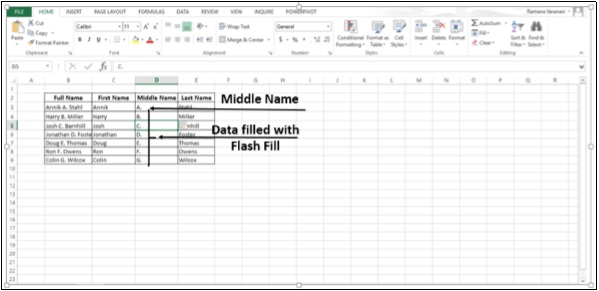
快速填充适用于您需要拆分到多个列中的任何数据,或者您可以简单地使用它根据示例填充数据。快速填充通常在识别数据中的模式时开始工作。
广告